Календарь не синхронизируется с Exchange в macOS Ventura
Не можете понять, почему приложение «Календарь» не синхронизируется с Microsoft Exchange в macOS Ventura?
Пользователи Mac жалуются на ошибка с приложением Календарь что не позволяет им просматривать добавленные события в Microsoft Exchange.
На основе отчетов пользователи могут видеть все добавленные события с помощью приложения «Календарь» на своих iPhone, но не на своих компьютерах Mac.
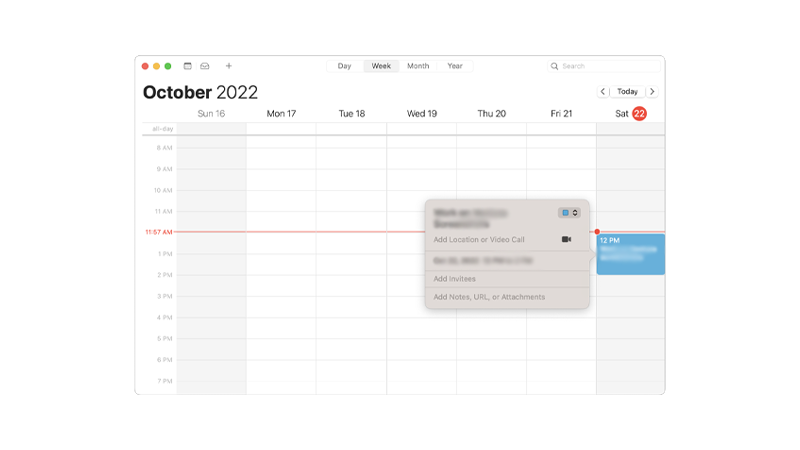
Это может раздражать, так как вам придется переключать устройства, чтобы проверять предстоящие встречи, расписания и напоминания.
Чтобы помочь, мы решили сделать руководство по исправлению календаря, если он не синхронизируется с Microsoft Exchange на macOS Ventura.
Давайте начнем!
1. Проверьте серверы Apple.
Всякий раз, когда вы сталкиваетесь с проблемами синхронизации на своем Mac, вы всегда должны проверять состояние серверов Apple.
Если со стороны Apple возникают постоянные проблемы, онлайн-функции на вашем Mac могут работать некорректно.
Чтобы убедиться в этом, перейдите на Страница состояния сервера Apple и проверьте, нет ли проблем с iCloud или Mail.
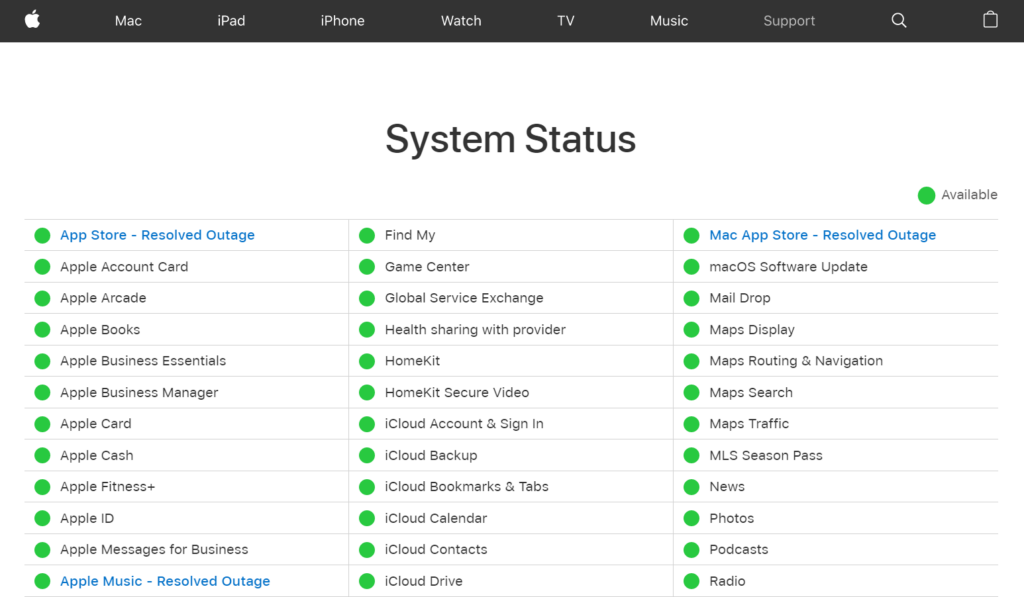
К сожалению, вы ничего не можете сделать, если проблема связана с сервером. С другой стороны, вы можете перейти к следующему решению, если серверы Apple работают.
2. Проверьте серверы Microsoft.
Если проблем с серверами Apple нет, есть большая вероятность, что Microsoft испытывает проблемы на их стороне.
Направляйтесь к Страница состояния системы Microsoft чтобы подтвердить, если есть отключения.
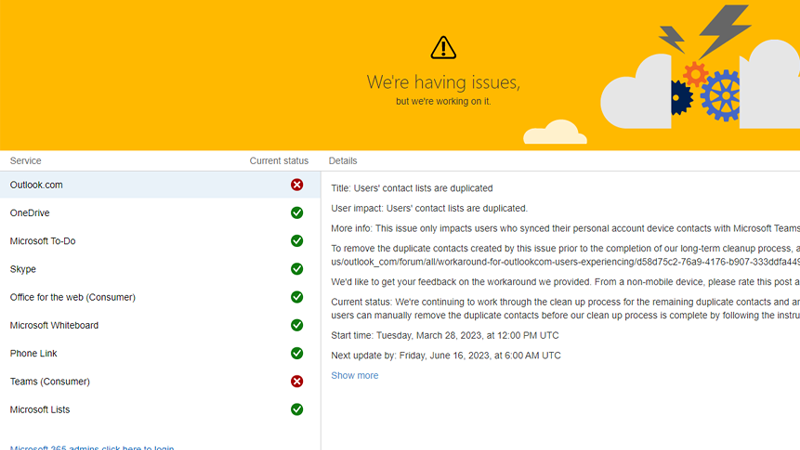
Как и в случае с Apple, проблемы с серверами Microsoft могут решаться только на их стороне. Если серверы не работают, единственное, что вы можете сделать, это подождать.
Но если проблем с серверами нет, можно переходить к следующему шагу.
3. Перезапустите Календарь.
Одна из самых простых вещей, которые вы можете сделать для решения этой проблемы, — это принудительно перезапустить приложение «Календарь».
Это должно побудить приложение получить самые последние данные из вашей учетной записи, которые должны отражать события, которые вы добавили с помощью Microsoft Exchange.
Выполните следующие действия, чтобы перезапустить приложение «Календарь»:
- На клавиатуре нажмите Command + Space, чтобы открыть поиск Spotlight.
- Найдите Терминал и нажмите «Возврат», чтобы открыть его.
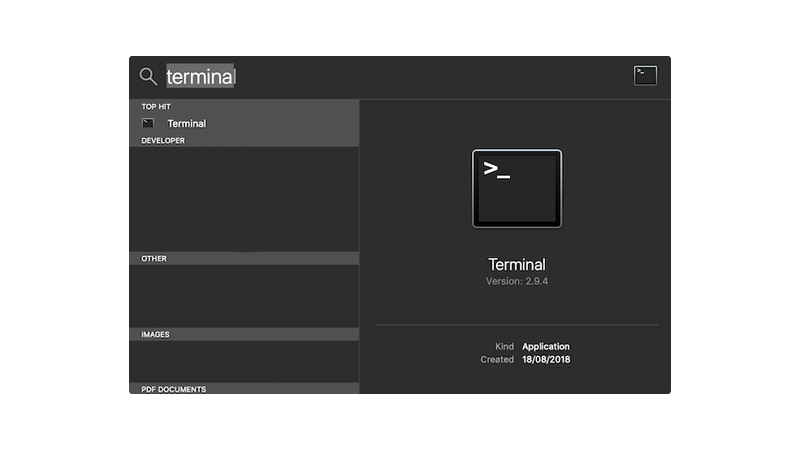
- Внутри Терминала скопируйте приведенные ниже команды одну за другой и нажимайте «Return» после каждой команды.
launchctl остановить com.apple.CalendarAgent launchctl запустить com.apple.CalendarAgent
После этого откройте Календарь на своем Mac, чтобы проверить, решена ли проблема.
4. Повторно добавьте свою учетную запись Exchange.
Удаление учетной записи Exchange из приложения «Календарь» и последующее ее повторное добавление также может решить эту проблему.
Это должно обновить ваши пользовательские данные и заставить приложение «Календарь» обновить имеющуюся у него информацию.
См. шаги ниже, чтобы помочь вам в этом процессе:
- Откройте Календарь на своем Mac.
- Теперь нажмите на вкладку «Календарь» в левом верхнем углу экрана.
- Выберите «Учетные записи» в раскрывающемся меню.
- Нажмите «Учетные записи Интернета» в боковом меню.
- Затем нажмите на свою учетную запись Microsoft Exchange.
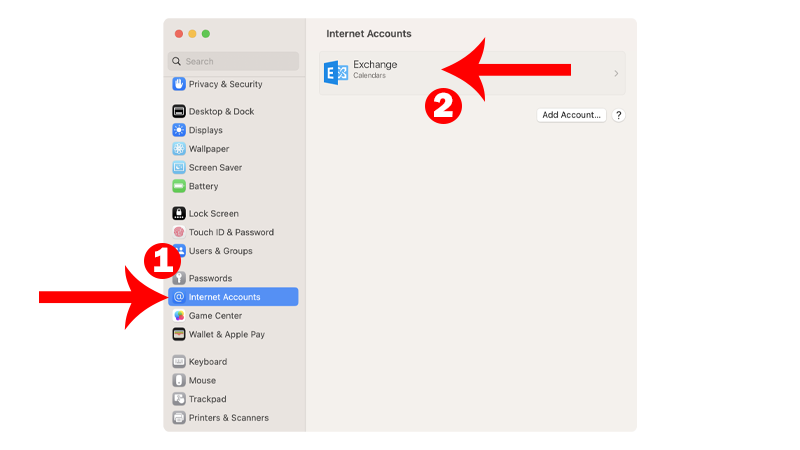
- Нажмите «Удалить учетную запись».
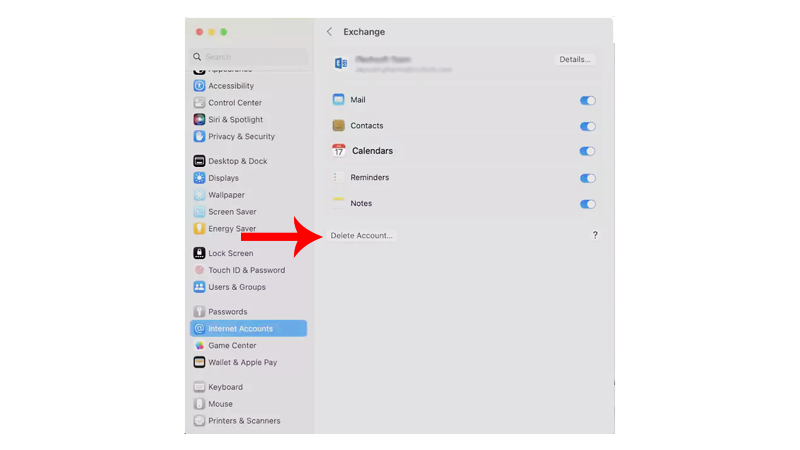
- Подтвердите свое действие, нажав OK в диалоговом окне.
Через 2-3 минуты добавьте свою учетную запись Microsoft Exchange и проверьте, можете ли вы теперь просматривать все свои события.
5. Включите синхронизацию календарей в Microsoft Exchange.
Если приложение «Календарь» не синхронизируется с Microsoft Exchange, возможно, функция синхронизации отключена в настройках вашей системы.
Чтобы убедиться в этом, выполните следующие действия:
- Сначала нажмите на значок Apple в верхнем левом углу экрана.
- После этого нажмите «Системные настройки».
- Откройте вкладку «Учетные записи Интернета» в боковом меню.
- Найдите свою учетную запись Microsoft Exchange и нажмите на нее.
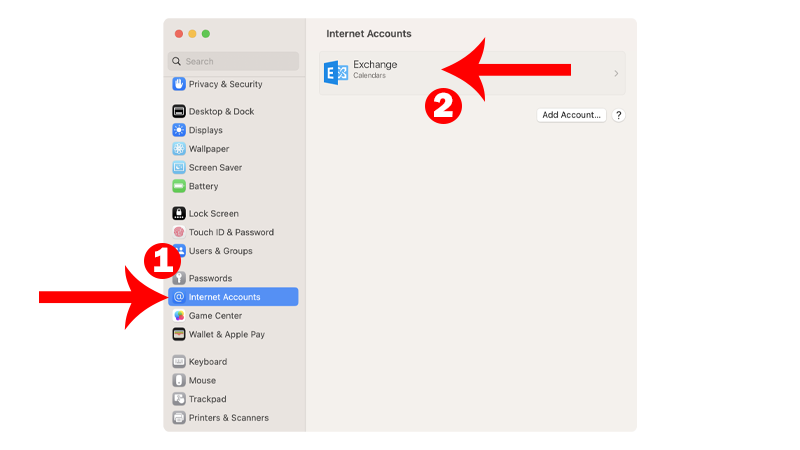
- Нажмите на переключатель рядом с календарями.
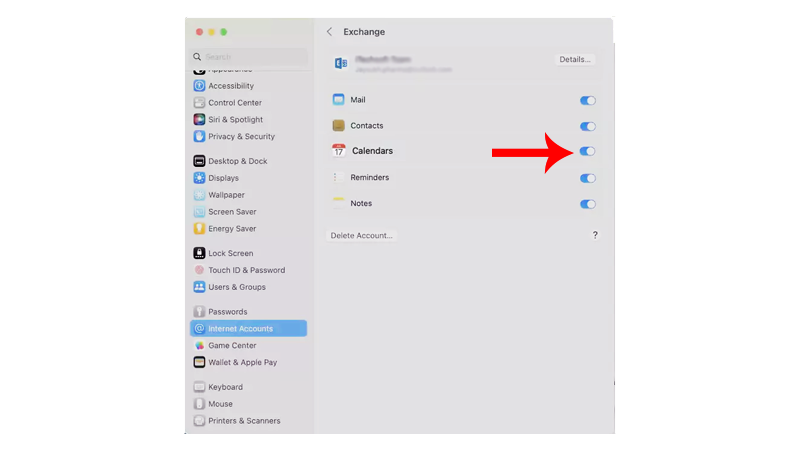
После этого перезапустите приложение «Календари» и проверьте, решена ли проблема.
6. Перезагрузите Mac.
Вы можете попробовать перезагрузить Mac, если у вас по-прежнему возникают проблемы с синхронизацией с приложением «Календарь» и Microsoft Exchange.
Это должно перезагрузить ваши системные ресурсы, устраняя временные ошибки, которые могли возникнуть во время использования.
Перезапуск вашего Mac также должен очистить его память, удалив поврежденные данные из ваших приложений.
Вот как вы можете перезагрузить свой Mac:
- Нажмите на логотип Apple в левом верхнем углу экрана.
- Теперь выберите «Перезагрузить» в раскрывающемся меню.
- Подтвердите свое действие, еще раз нажав «Перезагрузить».

После этого вернитесь в приложение «Календарь», чтобы проверить, решена ли проблема.
7. Обновите свой Mac.
Если приложение «Календарь» по-прежнему не синхронизируется с Microsoft Exchange, мы рекомендуем обновить ваш Mac.
Используемая вами версия macOS может иметь основную проблему, вызывающую проблемы с календарем.
Чтобы обновить Mac, выполните следующие действия:
- Сначала откройте меню Apple в левом верхнем углу экрана.
- Перейдите в Системные настройки.
- Перейдите в Общие > Обновление программного обеспечения.
- Если доступна новая версия, нажмите «Обновить сейчас» или «Обновить сейчас».
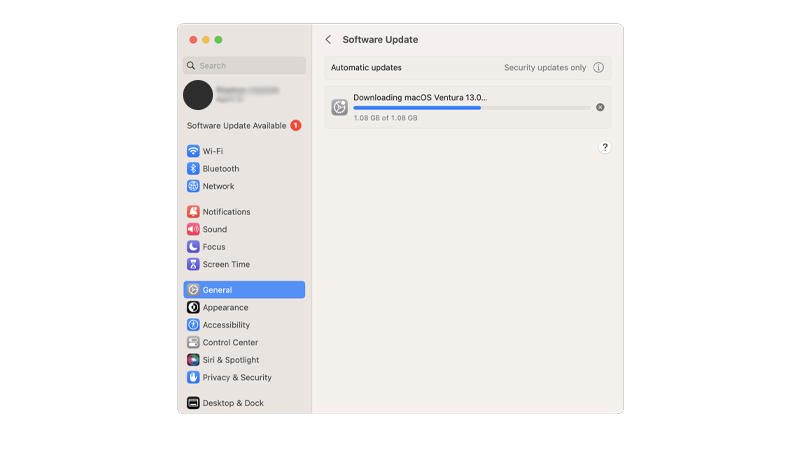
Примечание
- Ваш Mac может перезагружаться несколько раз во время установки обновления.
- Индикатор выполнения обновления также может застрять. Когда это произойдет, ничего не делайте. Обновление программного обеспечения может занять несколько минут.
Вернитесь в приложение «Календарь» после обновления, чтобы проверить, решена ли проблема.
На этом наше руководство о том, как исправить приложение «Календарь», заканчивается, если оно не синхронизируется с Microsoft Exchange в macOS Ventura.
Если у вас есть вопросы, пожалуйста, оставьте комментарий ниже, и мы сделаем все возможное, чтобы ответить на них.





